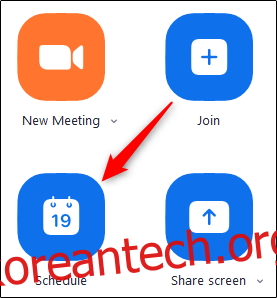일정을 지키는 것은 회의에 절대 늦지 않도록 하는 확실한 방법입니다. Zoom을 사용하면 일회성 또는 반복적인 화상 통화를 예약하고 모든 사람의 캘린더로 전송할 수 있습니다. Zoom 회의 일정을 잡는 방법은 다음과 같습니다.
먼저 줌 애플리케이션을 다운로드하십시오. 윈도우 10 PC, 맥, 아이폰, 아이패드, 또는 기계적 인조 인간 스마트 폰. 설치가 완료되면 Zoom 앱을 열고 계정에 로그인합니다.
다음으로, 홈 페이지에서 “스케줄” 버튼을 선택합니다.

회의 예약 창이 나타납니다. 여기에서 거쳐야 할 회의 옵션이 많이 있습니다. 여기 당신이해야 할 일이 있습니다.
회의의 시간, 날짜, 기간 및 이름을 설정하여 시작합니다. 반복 회의인 경우 “반복 회의” 목록 옆에 있는 확인란을 선택합니다. 또한 이 섹션의 오른쪽 하단 모서리에 있는 시간대를 기록해 두십시오.

다음으로 “회의 ID”를 설정합니다. 보안 문제로 인해 개인 미팅에는 개인 미팅 ID만 사용하는 것이 좋습니다. 비즈니스 회의인 경우 “자동으로 생성”을 선택된 상태로 두십시오. 추가 보호 계층을 위해 회의 암호를 요구해야 합니다.
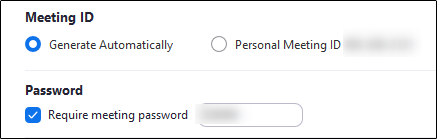
이제 비디오 및 오디오 설정입니다. 이 옵션을 사용하면 호스트와 참가자가 미팅에 참여할 때 비디오를 켜거나 끌 수 있고 통신 방법(전화, 컴퓨터 오디오 또는 둘 다)을 설정할 수 있습니다.
회의 초대 및 알림을 Outlook, Google 캘린더 또는 다른 캘린더 플랫폼으로 보낼지 여부를 선택합니다.

마지막으로 화상 회의를 보다 안전하게 만들기 위해 선택할 수 있는 몇 가지 고급 옵션이 있습니다. 고급 옵션 메뉴를 열려면 “고급 옵션” 옆에 있는 화살표를 클릭하십시오.

Zoom의 보안을 강화하려면 다음 설정을 확인하는 것이 좋습니다.
대기실 활성화
입장 시 참가자 음소거
인증된 사용자만 가입 가능: Zoom에 로그인
이 설정을 비활성화합니다.
호스트 전에 참여 활성화
회의를 자동으로 녹화하고 다른 호스트를 추가할지 여부를 결정할 수도 있습니다. 대체 호스트는 호스트와 동일한 회의 내 권한을 갖습니다. 대체 주최자와 공동 주최자의 중요한 차이점은 공동 주최자가 할 수 없는 예약된 회의를 대체 주최자가 시작할 수 있다는 것입니다.

원하는 대로 설정을 조정했으면 창의 오른쪽 하단 모서리에 있는 “스케줄” 버튼을 선택합니다.

이제 Zoom 회의가 예약되고 정보가 선택한 캘린더로 전송됩니다.